Apple Pay được biết đến là một dịch vụ thanh toán của Apple dành cho người sử dụng thiết bị iPhone, iPad, Apple Watch và Macbook. Hỗ trợ chi trả một cách thuận tiện trong quá trình mua sắm. Cùng POS365 tìm hiểu cách sử dụng Apple Pay đúng cách trong bài viết này nhé!
Tìm hiểu Apple Pay là gì?
Apple Pay là một dịch vụ thanh toán di động của Apple. Nó cho phép người dùng sử dụng iPhone, Apple Watch hoặc iPad để thực hiện thanh toán tại các cửa hàng, trong ứng dụng và trên trang web bằng cách liên kết thẻ tín dụng hoặc thẻ ghi nợ của mình với ứng dụng Apple Wallet.
Bằng cách sử dụng công nghệ NFC (Near Field Communication) và Touch ID hoặc Face ID, người dùng có thể di chuyển điện thoại hoặc thiết bị của mình gần máy đọc thanh toán để thực hiện thanh toán. Apple Pay cung cấp tính bảo mật cao bằng cách mã hóa dữ liệu thanh toán và không chia sẻ thông tin thẻ tín dụng thực tế với nhà bán hàng.

Tìm hiểu Apple Pay là gì?
>>Xem thêm: ZaloPay là gì? Cách đăng ký tài khoản ZaloPay siêu đơn giản
Ưu điểm của Apple Pay dành cho người dùng
Apple Pay có nhiều ưu điểm. Đầu tiên, nó tiện lợi và dễ sử dụng. Bạn chỉ cần liên kết thẻ tín dụng hoặc thẻ ghi nợ của mình với ứng dụng Apple Wallet và sau đó bạn có thể thanh toán bằng cách di chuyển điện thoại hoặc thiết bị của mình gần máy đọc thanh toán.
Thứ hai, Apple Pay an toàn và bảo mật. Khi bạn thực hiện thanh toán, Apple Pay mã hóa dữ liệu và không chia sẻ thông tin thẻ tín dụng thực tế với nhà bán hàng. Ngoài ra, bạn cũng cần sử dụng Touch ID hoặc Face ID để xác nhận giao dịch, làm tăng tính bảo mật.
Thứ ba, Apple Pay hỗ trợ thanh toán trong nhiều cửa hàng và ứng dụng. Bạn có thể sử dụng Apple Pay để thanh toán tại các cửa hàng, trong ứng dụng và trên trang web được tích hợp với dịch vụ này. Điều này giúp bạn có trải nghiệm thanh toán dễ dàng và nhanh chóng.
Cuối cùng, Apple Pay không lưu trữ thông tin thanh toán cá nhân của bạn trên thiết bị hoặc trên máy chủ của Apple, làm giảm nguy cơ lộ thông tin cá nhân và gian lận.

Ưu điểm của Apple Pay dành cho người dùng
Cách thức hoạt động của Apple Pay
Apple Pay được đánh giá là an toàn hơn so với việc sử dụng thẻ tín dụng, thẻ ghi nợ hoặc thẻ trả trước. Apple Pay sẽ thực hiện giao dịch thông qua công nghệ kết nối không dây NFC. Quá trình thanh toán sẽ được bảo mật tuyệt đối không ai có thể biết được thông tin cá nhân hay số thẻ của chủ tài khoản. Người dùng sẽ không phải xác nhận lại thông tin với thu ngân bằng giấy tờ tùy thân.
Tại các cửa hàng có hỗ trợ thanh toán Apple Pay, người dùng chỉ cần mở ứng dụng Ví sau đó chạm thiết bị iPhone/Apple Watch vào máy POS có hỗ trợ NFC để thanh toán. Xác nhận thanh toán thông qua vây tay Touch ID, Face ID hoặc mã Pin. Thông tin giao hàng sẽ được tự động điền vào theo thông tin được liên kết với thẻ tín dụng hoặc thẻ ghi nợ trên Ví.
Tuy nhiên, để sử dụng dịch vụ này, bạn cần đảm bảo rằng ngân hàng hoặc nhà phát hành thẻ của bạn hỗ trợ Apple Pay.

Cách thức hoạt động của Apple Pay
>>Xem thêm: Viettelpay là gì? Tổng hợp những kiến thức về Viettelpay
Các ngân hàng hỗ trợ Apple Pay tại Việt Nam
Apple pay hỗ trợ ngân hàng nào? Hiện tại, Apple Pay vietnam đã được hỗ trợ bởi một số ngân hàng, bao gồm:
-
Ngân hàng Đông Á (DongA Bank)
-
Ngân hàng Bắc Á (Bac A Bank)
-
Ngân hàng Sài Gòn - Hà Nội (SHB)
-
Ngân hàng Nam Á (Nam A Bank)
-
Ngân hàng Quốc tế (VIB)
-
Ngân hàng Techcombank (Techcombank)
-
Ngân hàng Eximbank (Eximbank)
-
Ngân hàng Bưu điện Liên Việt (LPB)
-
Ngân hàng Việt Nam Thịnh Vượng (VPBank)
-
Ngân hàng ACB (ACB)
Đây chỉ là một số ngân hàng hỗ trợ Apple Pay và danh sách này có thể thay đổi hoặc được mở rộng trong tương lai. Để sử dụng Apple Pay, bạn cần kiểm tra với ngân hàng của mình để biết liệu họ hỗ trợ dịch vụ này và có các quy định cụ thể về việc cài đặt và sử dụng.

Các ngân hàng hỗ trợ Apple Pay tại Việt Nam
>>Xem thêm: Tất tần tật về ví điện tử VNPAY và những điều cần biết
Apple Pay tương thích với các thiết bị nào?
Apple Pay tương thích với các thiết bị như iPhone, Apple Watch, iPad và Mac.
-
Để sử dụng Apple Pay trên iPhone, bạn cần có iPhone 6 trở lên và phiên bản hệ điều hành iOS 8.1 trở lên.
-
Trên Apple Watch, bạn cần phiên bản watchOS 2.0 trở lên và Apple Pay cũng có thể được sử dụng với Series 1 trở lên của Apple Watch.
-
Trên iPad, bạn cần cài đặt iPadOS 8.1 trở lên và đối với Mac, bạn cần dùng máy tính Mac có Touch Bar hoặc Touch ID và cài đặt macOS Sierra trở lên để sử dụng Apple Pay.

Apple Pay tương thích với các thiết bị nào?
Cách thiết lập, sử dụng Apple Pay
Các bạn cùng thực hiện các bước thiết lập và sử dụng Apple Pay theo hướng dẫn dưới đây.
Thiết lập Apple Pay trên iPhone
Để thiết lập Apple Pay trên iPhone, làm theo các bước sau:
-
Vào "Cài đặt" trên màn hình chính của iPhone.
-
Chạm vào "Wallet và Apple Pay".
-
Chạm vào "Thêm thẻ tín dụng hoặc thẻ ghi nợ".
-
Theo hướng dẫn trên màn hình, bạn có thể chụp ảnh thẻ của mình hoặc nhập thông tin thẻ tín dụng một cách thủ công.
-
Sau đó, chờ đợi xác nhận từ ngân hàng hoặc nhà phát hành thẻ của bạn để liên kết thẻ với Apple Pay.
-
Sau khi thẻ được xác nhận, bạn có thể chọn thẻ mặc định để thanh toán và cấu hình các tùy chọn bổ sung như xác thực bằng Touch ID hoặc Face ID.
-
Bạn cũng có thể thêm thẻ tiếp theo bằng cách lặp lại các bước trên.

Thiết lập Apple Pay trên iPhone
Khi đã thiết lập xong, bạn có thể sử dụng Apple Pay bằng cách mở ứng dụng Wallet, chạm vào thẻ bạn muốn sử dụng. sau đó qua màn hình thanh toán và xác nhận bằng Touch ID hoặc Face ID để hoàn thành cách thanh toán bằng Apple pay.
>>Xem thêm: Tìm hiểu về các phương thức thanh toán chi tiết từ A-Z
Thiết lập Apple Pay thông qua Apple Watch
Để thiết lập Apple Pay thông qua Apple Watch, làm theo các bước sau:
-
Trên iPhone của bạn, mở ứng dụng Apple Watch.
-
Chạm vào tab "My Watch" phía dưới màn hình.
-
Chạm vào "Wallet & Apple Pay".
-
Chạm vào "Add Credit or Debit Card".
-
Làm theo hướng dẫn trên màn hình để thêm thẻ tín dụng hoặc thẻ ghi nợ. Bạn có thể sử dụng ứng dụng Camera để chụp ảnh thẻ hoặc nhập thông tin thẻ tay.
-
Chờ đợi xác nhận từ ngân hàng hoặc nhà phát hành thẻ của bạn để liên kết thẻ với Apple Pay qua Apple Watch.
-
Sau khi thẻ được xác nhận, trở lại màn hình "Wallet & Apple Pay" và chọn thẻ mặc định để thanh toán.

Thiết lập Apple Pay thông qua Apple Watch
Khi đã thiết lập xong, bạn có thể sử dụng cách thanh toán apple pay trên Apple Watch bằng cách nhấn hai lần nút cạnh để mở ứng dụng Wallet, chọn thẻ bạn muốn sử dụng. Và chỉ cần đặt Apple Watch gần máy đọc thanh toán để hoàn tất giao dịch.
Thiết lập Apple Pay trên iPad
Để thiết lập Apple Pay trên iPad, làm theo các bước sau:
-
Trên iPad của bạn, vào "Cài đặt" trên màn hình chính.
-
Chạm vào "Wallet & Apple Pay".
-
Chạm vào "Thêm thẻ tín dụng hoặc thẻ ghi nợ".
-
Làm theo hướng dẫn trên màn hình để thêm thẻ tín dụng hoặc thẻ ghi nợ. Bạn có thể sử dụng ứng dụng Camera để chụp ảnh thẻ hoặc nhập thông tin thẻ tay.
-
Chờ đợi xác nhận từ ngân hàng hoặc nhà phát hành thẻ để liên kết thẻ với Apple Pay trên iPad.
-
Sau khi thẻ được xác nhận, trở lại màn hình "Wallet & Apple Pay" và chọn thẻ mặc định để thanh toán.
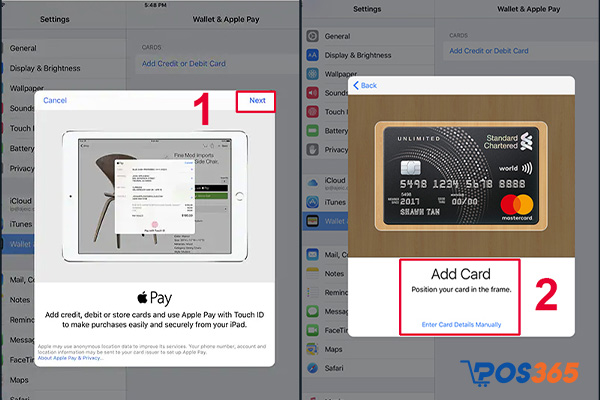
Thiết lập Apple Pay trên iPad
Khi đã thiết lập xong, bạn có thể sử dụng thanh toán apple pay ở việt nam trên iPad bằng cách mở ứng dụng Wallet, chọn thẻ bạn muốn sử dụng, và đặt iPad gần máy đọc thanh toán để hoàn tất giao dịch.
>>Xem thêm: 3 giải pháp thanh toán không dùng tiền mặt phổ biến nhất hiện nay
Thiết lập Apple Pay trên iMac hoặc MacBook
Để thiết lập Apple Pay trên iMac hoặc MacBook, làm theo các bước sau:
-
Trên iMac hoặc MacBook của bạn, vào "Cài đặt hệ thống" từ menu Apple (có biểu tượng Táo) ở góc trên cùng bên trái màn hình.
-
Chọn "Wallet & Apple Pay".
-
Chọn "Thêm thẻ tín dụng hoặc thẻ ghi nợ".
-
Làm theo hướng dẫn trên màn hình để thêm thẻ tín dụng hoặc thẻ ghi nợ. Bạn có thể sử dụng ứng dụng Camera để chụp ảnh thẻ hoặc nhập thông tin thẻ tay.
-
Chờ đợi xác nhận từ ngân hàng hoặc nhà phát hành thẻ để liên kết thẻ với Apple Pay trên iMac hoặc MacBook.
-
Sau khi thẻ được xác nhận, trở lại cài đặt Wallet & Apple Pay và chọn thẻ mặc định để thanh toán.
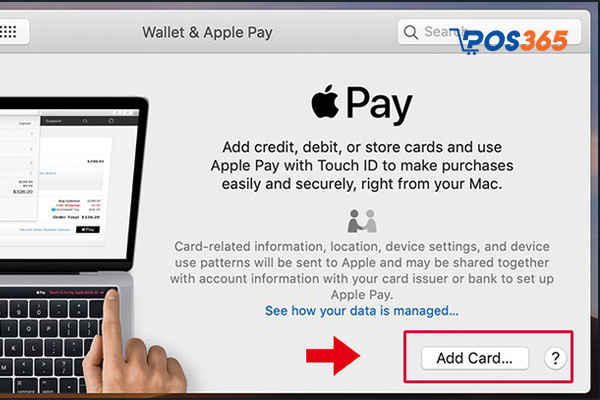
Thiết lập Apple Pay trên iMac hoặc MacBook
Khi đã thiết lập xong, bạn có thể sử dụng Apple Pay trên iMac hoặc MacBook bằng cách mở ứng dụng Wallet, chọn thẻ bạn muốn sử dụng, và sử dụng Touch Bar hoặc Touch ID (trên MacBook Pro có Touch Bar) để xác nhận giao dịch.
Như vậy, POS365 vừa cùng các bạn tìm hiểu hướng dẫn sử dụng Apple Pay đúng cách. Hy vọng bài viết này sẽ giúp các bạn hiểu hơn về Apple Pay cũng như vận dụng nó một cách hiệu quả. Theo dõi POS365 để biết thêm nhiều kiến thức hữu ích nhé!



